如何剪辑视频|剪辑视频的方法
时间:2017-02-08 来源:互联网 浏览量:
如何剪辑视频?相信大多数人,都对自己喜欢的一段视频感兴趣,尤其是媒体人,把它剪辑下来。
具体方法如下:
1、首先大家可以自己去百度搜索“狸窝全能视频转换器”,把它下载下来,这是一款免费工具,当然了要想更深一步,付费成VIP也是可以的,剪辑小视频还是很经济实用的。

2、找到自己下载好的视频,然后打开狸窝全能视频转换器,点击“添加视频”。
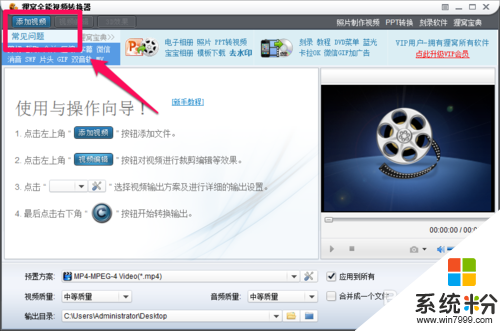
3、然后点击“视频编辑”,如图所示。
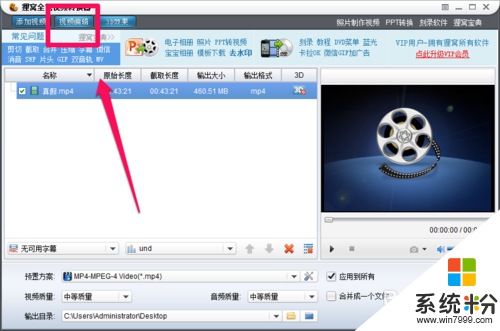
4、出现如图所示,然后看到箭头所指,这是左右区间,是你所截取视频的左右区间。你也可以快进来看,截取自己想要的部分。
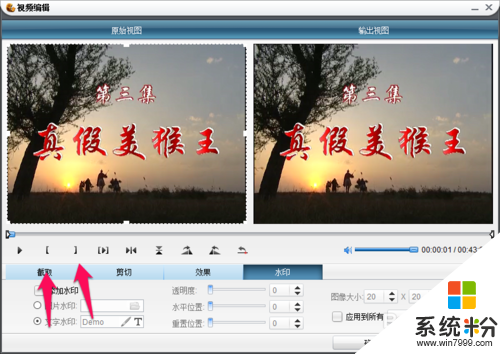
5、截取好所要视频的片段,然后点击“确定”,出现如图所示,那个大按钮就是执行按钮。
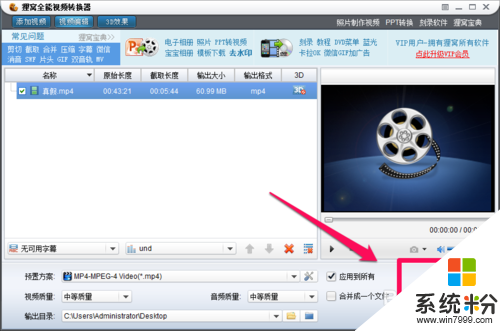
6、最后出现如图所示的界面,你可以点击文件夹,查看最后生成的视频文件位置。
这样一个视频就剪辑好了,谢谢阅读。
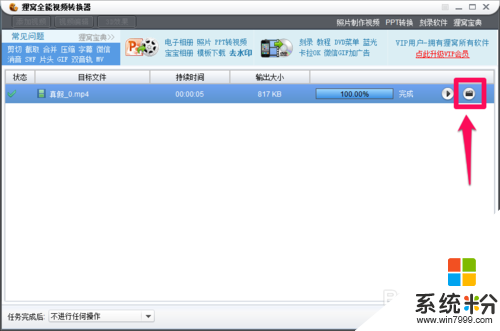
【如何剪辑视频】就如上述的教程吗,按照以上的步骤来操作,一般都能完成设置。大家还有其他的windows系统下载后使用的疑问需要解决的话,欢迎上系统粉查看相关的教程。
我要分享:
电脑软件热门教程
- 1 怎样修复Excel文档 修复Excel文档的方法
- 2 怎样挑选主板,主板什么牌子的好 挑选主板的方法,主板什么牌子的好
- 3 怎样用安卓手机做监控摄像头,自己搭建云监控 用安卓手机做监控摄像头,自己搭建云监控的方法
- 4优酷视频突然黑屏有声音如何处理。 处理优酷视频打不开播放变黑屏的方法。
- 5华硕TF300平板电脑怎样连接电脑 华硕TF300平板电脑连接电脑的方法
- 6安卓内存卡如何格式化? 安卓内存卡格式化的步骤
- 768键盘怎么按f1到f12 如何在笔记本电脑上按出F1到F12键
- 8运行程序打不开如何解决 运行程序打不开的解决方法有哪些
- 9求解保卫萝卜哪个好用 求推荐保卫萝卜用哪个好
- 10电脑内置录音机 用电脑自带录音机录制电脑内部声音的步骤
